Come utilizzare Google Maps come pianificatore di viaggio su iPhone
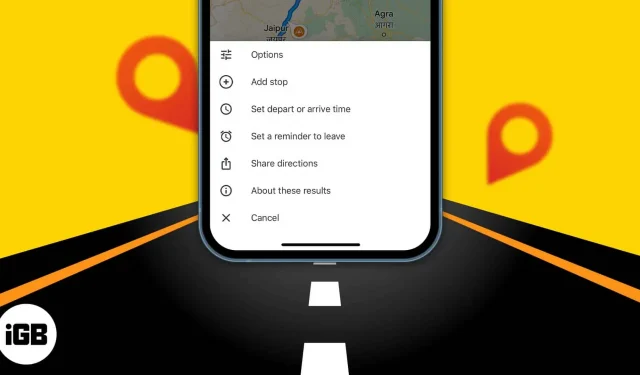
Che ne dici di pianificare in anticipo un lungo viaggio e scegliere i luoghi da esplorare? Ora puoi impostare tempi di viaggio futuri e pianificare il tuo itinerario con più fermate con il pianificatore di viaggio di Google Maps. Mostra le condizioni del traffico per il giorno e l’ora in cui vuoi partire con la pianificazione del percorso. Quindi, pianifica il tuo viaggio di conseguenza. Impariamo come utilizzare il pianificatore di viaggio di Google Maps su iPhone.
- Esplora le attrazioni popolari su Google Maps
- Salva i luoghi che vuoi visitare
- Aggiungi più fermate in un viaggio a Google Maps su iPhone
- Crea la tua mappa o i tuoi percorsi e condividili con gli altri
- Imposta gli orari di partenza e di arrivo in Google Maps su iPhone
Esplora le attrazioni popolari su Google Maps
Quando pianifico il mio viaggio, per prima cosa cerco luoghi da esplorare. Su Google Maps puoi cercare caffè, ristoranti, centri commerciali, parchi e altro in una destinazione, ad esempio “caffè vicino a Los Angeles”. Ti mostrerà un elenco completo di caffè con le valutazioni dei clienti, il pizzico di tasca stimato, gli orari di apertura , ecc. Selezionane uno qualsiasi e fai clic su Recensioni. Ora puoi leggere le recensioni, vedere le foto e decidere se vuoi andarci.
Salva i luoghi che vuoi visitare
Spero che tu abbia scelto i luoghi che vuoi visitare durante il tuo viaggio. Ma come ricordare tutti i luoghi? Li salvo nel mio pianificatore di viaggio di Google Maps. La funzione Luoghi ti consente di aggiungere luoghi ai segnalibri e creare elenchi come Preferiti, Da visitare, Piani di viaggio e Luoghi speciali. Inoltre, puoi aggiungere una nota sul luogo da ricordare.
Continua a leggere per sapere come creare un elenco di luoghi su Google Maps.
Aggiungi più fermate in un viaggio a Google Maps su iPhone
Google Maps è uno dei migliori pianificatori di percorsi con più fermate. Creare una mappa di viaggio tra le città è facile, ma cosa succede se vuoi rimanere nel mezzo? Analogamente a un itinerario con più fermate in Apple Maps, puoi aggiungere più fermate a un singolo viaggio in Google Maps. Quindi ti consente di controllare la distanza e il tempo di percorrenza tra ogni fermata.
- Apri Google Maps, trova la tua destinazione e clicca su Indicazioni. Ti mostrerà il tempo e la distanza.
- Tocca l’icona dei tre puntini.
- Selezionare Aggiungi fermata dal menu contestuale.
- Aggiungerà una fermata etichettata B sotto la destinazione che stai cercando, dove inserisci la tua seconda posizione. Aggiungi fino a nove posti, tieni premuta qualsiasi fermata e trascinala per cambiare l’ordine delle fermate.
- Dopo aver aggiunto tutti i waypoint, fai clic su Fine. Google Maps visualizzerà la navigazione per la tua prima fermata.
Google offre un’interessante funzione chiamata “Le mie mappe” che ti consente di creare le tue mappe e condividerle con altri. Puoi aggiungere più fermate, scegliere i tuoi percorsi preferiti e salvarli.
- Avvia Safari sul tuo iPhone e visita Google My Maps .
- Mostrerà le carte che hai creato. Tocca il segno più rosso per crearne uno nuovo.
- Ora trova la tua destinazione e fai clic su “Aggiungi alla mappa”. Questo salverà il posto. Inoltre, puoi aggiungere tutti i luoghi che desideri.
- Nella barra laterale, rinomina la mappa facendo clic su Livello senza titolo. Puoi anche aggiungere più elenchi di posizioni alla stessa mappa utilizzando Aggiungi livelli. Basta dare nomi diversi ai livelli.
- Se vuoi mostrare la navigazione sulla mappa, tocca l’icona della freccia curva. Aggiungerà un nuovo livello con una posizione iniziale e finale.
- Al termine, scegli Condividi o Anteprima. Quando condividi una mappa, ti verrà richiesto il nome e la descrizione della mappa. È quindi possibile copiare il collegamento e specificare chi può vedere la mappa.
Imposta gli orari di partenza e di arrivo in Google Maps su iPhone
Ogni volta che vado da qualche parte, controllo prima la distanza, imposto l’orario di partenza e controllo l’orario di arrivo su Google Maps. L’applicazione quindi prevede quanto traffico ci sarà su quel percorso. In questo modo posso partire al momento giusto e arrivare a destinazione al momento giusto.
- Avvia Google Maps sul tuo iPhone.
- Fai clic su Cerca qui → inserisci la tua destinazione e fai clic su Itinerari.
- Fare clic sul pulsante con tre punti nell’angolo in alto a destra.
- Fai clic su Imposta orario di partenza o di arrivo.
- Ora scorri verso il basso la data e l’ora e fai clic su “fatto” per modificare l’orario di partenza. Puoi anche selezionare “Arriva prima” per inserire l’orario di arrivo su Google Maps.
L’opzione Partenza ti mostrerà quando arriverai a destinazione, mentre l’opzione Arrivo ti dirà quando dovresti partire. Se non c’è un orario di partenza di Google Maps, devi aggiornare l’app.
Quindi per oggi è tutto, amici!
Oltre alle impostazioni dei tempi di viaggio futuri, Google Maps ti consente di impostare un promemoria di uscita. Pertanto, non sarai mai in ritardo! Ti è piaciuto il consiglio? Leggi altri suggerimenti e trucchi per l’utilizzo di Google Maps.



Lascia un commento